Cara Mudah Membuat Efek Halftone di Potoshop. Gampang dan Sederhana !!!
Dalam era digital seperti sekarang ini, hampir semua orang menggunakan dan meninggalkan jejak digitalnya baik informasi/promosi individu maupun advertising lainnya. Media digital pada era digital 4.0 sangat banyak digunakan oleh kalangan masyarakat sebagai tujuan tertentu. Hal itu juga tidak dapat dipisahkan erat kaitannya dengan dunia desain grafis yang merupakan salahsatu media digital yang paling banyak digunakan sebagai tempat promosi atau advertising.
Pada poster atau spanduk iklan atau acara kita sering melihat efek-efek halftone yang menjadi background ataupun dijadikan sebagai frame. Nah, ikuti tulisan ini agar kamu bisa membuat efek halftone tersebut. Simak dan ikuti langkah-langkahnya !
Langkah 1
Buat lingkaran menggunakan Ellipse Tool pada bagian bar sebelah kiri benama Toolbox. Sesuaikan ukuran dengan yang kamu inginkan dan beri warna.
Langkah 2
Tahan tombol Shift pada keyboard dan klik layer Rectangle serta layer background, pastikan kedua layer terselect. Kemudian klik kanan pada layer dan pilih Merge Layers untuk menggabungkan kedua layer.
Langkah 3
Setelah layer menjadi satu, pada Menu Bar pilih Filter > Blur > Gaussian Blur seperti pada gambar di bawah
Sesuaikan radius dengan bentuk yang kamu inginkan
Langkah 4
Buka lagi Menu Filter > Pixelate > Color Halftone
Sesuaikan radius untuk mengatur ukuran efek halftone
Taraaaa... jadi efek halftonenya. Bisa langsung dipakai buat bahan ngedesain poster, spanduk, dll.
Cukup sekian kali ini. Kalian bisa memodifikasi dan mengedit warna-warna yang kalian sukai.
Semoga bermaanfaat :)Baca juga :
Cara Membuat Gambar 3D di CorelDraw

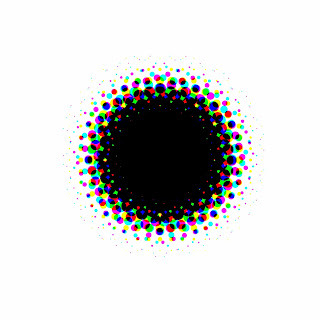

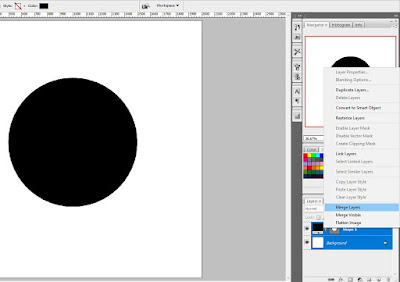












Komentar